Dit artikel legt uit hoe u kunt repareren als cellulaire gegevens niet werken op uw iPhone of iPad. Dit is een belangrijk probleem. Mobiele data is hoe uw iPhone of iPad toegang heeft tot het internet door gebruik te maken van het mobiele datanetwerk dat door uw provider wordt aangeboden, zoals Verizon, op&T, wanneer er geen Wi-Fi is., Dit betekent dat, als je dit probleem hebt, je niet in staat zal zijn om iMessages te verzenden, FaceTime gebruiken, e-mails verzenden, YouTube of Netflix bekijken en nog veel meer wanneer uw iPhone of iPad is niet verbonden met een Wi-Fi-verbinding.
zie ook: geen Service of zoeken op iPhone?
Hier is hoe u dit kunt oplossen:
na het proberen van elke stap hieronder, test uw apparaat opnieuw om te zien of u uw mobiele data probleem hebt opgelost.
weet u zeker dat mobiele data niet werkt? Voordat u verder gaat, moet u ervoor zorgen dat:
- mobiele gegevens van iPhone of iPad zijn ingeschakeld., Ga op uw apparaat naar Instellingen > cellulaire (of mobiele gegevens of Cellulaire gegevens) en zorg ervoor dat de optie cellulaire gegevens is ingeschakeld.
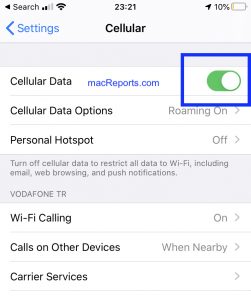
- u bevindt zich in een overdekt gebied, vooral als u geen signaalbalken ziet.
- u hebt mobiele data ingeschakeld voor de app Als u dit probleem ondervindt met een bepaalde app.
zie ook: mobiele Data voor Apps wordt steeds uitgeschakeld op de iPhone
1. vliegtuigstand.
ga op uw iPhone of iPad naar Instellingen en schakel Vliegtuigmodus in. Wacht 30 seconden. Schakel vervolgens de vliegtuigmodus uit.,
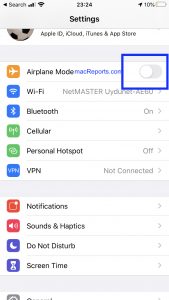
2. Herstart uw apparaat.
Hier is hoe u uw apparaat kunt herstarten:
- iPhone X, 11 of hoger en iPad met Face ID-modellen: houd de power (zij-of bovenzijde) en volume omhoog (of omlaag) samen ingedrukt totdat u de power off-schuifregelaar ziet. Sleep dan de schuifregelaar. Wacht 1 minuut totdat uw apparaat volledig wordt uitgeschakeld. Houd vervolgens de AAN / UIT-knop ingedrukt totdat u het Apple-logo ziet.
- andere iPhone-of iPad-modellen: Houd de AAN / UIT-knop (zij-of bovenknop) ingedrukt totdat de schuifregelaar power off verschijnt. Sleep dan de schuifregelaar. Wacht 1 minuut., Houd vervolgens de AAN / UIT-knop ingedrukt totdat het Apple-logo verschijnt.
3. Werk de instellingen van uw provider bij.
soms kan uw provider updates uitbrengen die zijn ontworpen om de prestaties van uw mobiele data te verbeteren. Controleer of er een update is en als er een update is, werk je de instellingen van je provider bij. Hier is hoe:
- zorg ervoor dat uw iPhone of iPad is verbonden met een Wi-Fi-netwerk omdat mobiele data niet werkt.
- ga op uw apparaat naar Instellingen > Algemeen > over., Er verschijnt een pop-up als er een update beschikbaar is waarop staat ” Carrier Settings Update. Nieuwe instellingen zijn beschikbaar. Wilt u ze nu updaten?”Tik Op Bijwerken.
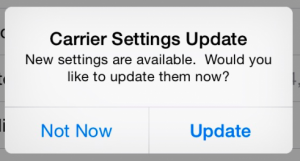
cellulaire update mislukt?
4. Update uw apparaat.
bijwerken naar de nieuwste versies van iOS of iPadOS. Hier is hoe:
- Instellingen > Algemeen, tik vervolgens op Software-Update. Dit zal controleren op software-updates. En als er een update beschikbaar is, volg dan de instructies op het scherm om de update te downloaden en te installeren.,
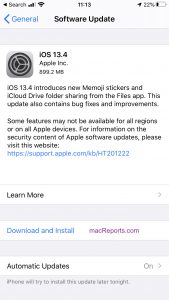
houd er rekening mee dat u uw iPhone of iPad ook kunt bijwerken door deze aan te sluiten op uw computer.
nogmaals hiervoor hebt u een Wi-Fi-verbinding nodig.
5. Reset netwerkinstellingen.
verkeerd geconfigureerde netwerkinstellingen kunnen problemen met de verbinding met mobiele data veroorzaken. Resetten dit kan uw probleem op te lossen. Houd er rekening mee dat als u dit opnieuw instelt, uw Wi-Fi -, VPN-en andere netwerkinstellingen worden gewist., Hier is hoe:
- op uw iPhone of iPad, ga naar Instellingen > Algemeen > Reset > Reset netwerkinstellingen.
- indien gevraagd, voer uw toegangscode in.
- uw apparaat start opnieuw op.
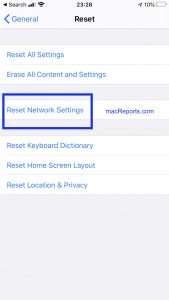
6. Neem contact op met uw vervoerder.
dus je hebt alles geprobeerd en nog steeds geen geluk? Er kan een service-uitval zijn of u kunt een probleem hebben met uw mobiele provider. Misschien is het probleem niet aan hun einde. Misschien heb je je datalimiet bereikt. Misschien is je account opgeschort., Of misschien zijn er storingen in uw omgeving. Neem contact op met uw provider voor meer hulp.
zie ook:
- Hoe vermindert u uw dataverbruik op de iPhone
- Hoe vermindert u het bandbreedtegebruik op uw Mac